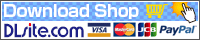12.13.02:08
[PR]
09.21.23:41
将軍、進捗は如何かな?(MacCready Voice Plus1.0.4公開直前れぽ)
かなり前の日記で更新はもうやめようと言ってたが、あれは嘘だ。
・・・
ということで久々の定期更新ですこんばんわ。
いやほんと、かなり前の日記で「とりあえず更新はこれでやめます」なんて言ってたのになんでお前VerUPなんてしてるんだよと言われそうな事を平気でやってのけてるジュリアンさんです。
まぁ色々言いたいことはあるんですが、一つはスイヌカ2が開催されたこと。
中の人本当は夏コミの新刊だけ出せばいいやと思ってたんですけど、スイヌカ2開催記念に何か作ってもいいかなーとか思ってまして、まぁ結局新刊は出したんですけど(前回の日記参照)、結局MODも更新しちゃうという大風呂敷状態。
なんでスイヌカ2とMODが関連あるんだよって思われそうですけど、Falloutって元々はゲームじゃないですか。
で、ゲームの改造ができるMODがあって、MODもまぁPS4は制限あれど、箱とPCはそれなりに遊べるようになって。
で、ゲームを遊んだ絵描きさんたちが同人誌作ってイベントで頒布して。そういう場が持たれたのは本当に素晴らしいと思います。でも俺は同人誌で頒布して自己満足のおすそ分けもいいんだけど、もともとはゲームなのだから、俺はゲームの改造もちょっとできる奴なんだから、ならゲームの方でも同人誌イベントの自己満足のおすそ分けをしたっていいじゃないか。って思いに至りまして。
幅広い人に楽しんでもらえるものを作ろうと思うのは大変ですが、でもきっかけが同人誌イベントの開催だっていいじゃないですか。更新したことで楽しんでくれる人が世界に一人でもいれば。
そういう考えは同人誌を頒布するときも、そしてMODを作ってる時も同じ気持ちですね。
まぁ、俺だけだろうけどね。
さて、お待ちかね。
今回の更新は盛沢山すぎてもういい加減にしろよレベルですね(汗
色々試してみて、まずはマクレディと離れると彼の方から「先に行かないでくれ」と言うようにしてみました。
詳しくはついったで呟いた際の動画をご覧あれ。
今回の目玉といっても過言ではない追加要素っすね。
前からそうさせたかったんですよ。何か言いたいことはないか、と聞いた際にあんまり~と言うなら離れてる時に言ったっていいじゃないか。と。
色々と調べて試しに試しまくって、何とかしゃべるようになってくれました。ほんと喋ってくれた時の喜びようったらなかったっす。
CKいぢりはいつも勉強になりますが、今回ほど色々調べまくって試行錯誤しながら作ったMODはないですね。
他にはマックとの会話中に放置してると一定時間で喋る台詞を追加したり、
クラフト中に喋る台詞を追加したり、
ヌカワールドで喋る台詞を差し替えたり(ただこちらはテストプレイしまくったんですけど全く喋らないので一回こっきりの可能性大・・意味がないですね;;)
そしていつも通りのロマンス状態の台詞の大幅増加。
増やし過ぎて目当ての台詞が見つかるまで大分かかるというお粗末加減・・ほんと、会話で飽きはしなくなりますね。



ざっと入れてみたやつでこんだけ。
いくつかの台詞を合成したもの、一部をぶった切ったもの、そのままロマンスグループに入れたものなど多岐にわたる変更をしてるせいで、アーカイブファイルが果たしていくつになるのか今から不安でs・・
もちろん全部に台詞と音声はついてます。日本語化済でNexusとBethesda.netにアップする予定。
で、1.0.4で本当に更新を終了させてもらおうと思ってます。
さすがに今の時点で45ファイルも音声が追加されてるのでね・・ほぼやりたい事が出来たMODになれたので、もう十分かなと。
マクレディを人間らしくしようという試みで(嘘だろ)始まったこのMOD。Bethesda.netでも800近いDL数、Nexusでも予想以上のDL数をいただいてまして(日本語版限定の癖にね)本当に恐悦至極に存じます。
こっから話は脱線しますが、近しい友人にMODを作ってることを話したんです。その時友人が「キャラに思い入れをするのは海外ではあまりいないから、珍しいんじゃないか」と言った際、そうかこういうMODは珍しいというのはそういう事なのかと妙に納得しましたw
元々はこのMODも自己満足で済ませようと思ってたものだったのが、尊敬する方から「是非公開すべきだ」と後押ししてくれなかったら自己満足だけで終わってたでしょう。それを後押しによって「お裾分け」するような形で公開して半年。幸いなことにちらほらとこのMODを入れてます! という方から連絡がきたり、嬉しいとコメントがあったり(紹介サイト等で)、MOD作成者さんと交流する機会に恵まれたりと、本当にいい経験と機会と出会いをもたらしてくれました。
マクレディ、ありがとう。君がいなかったら俺は君のMODを海外サイトを巡り巡って英文を読み漁りながら(英語の勉強してるおかげである程度はわかるけど)MODを作ろうと思う事なんてなかった。
いや、マクレディの音声を当ててくれた声優さんにお礼を言うべきなのかな? 最近ツイッターに居るのを知ってびっくりしてフォローしましたけどw
更新したらまたこちらでも記載すると思います。
是非、あなたのFalloutMODの外せない一つに選んでいただけたら、これ以上の幸せはありません。
末永くマクレディとの旅を楽しんで頂けますよう。
ではまた、次回更新日に!
・・・
ということで久々の定期更新ですこんばんわ。
いやほんと、かなり前の日記で「とりあえず更新はこれでやめます」なんて言ってたのになんでお前VerUPなんてしてるんだよと言われそうな事を平気でやってのけてるジュリアンさんです。
まぁ色々言いたいことはあるんですが、一つはスイヌカ2が開催されたこと。
中の人本当は夏コミの新刊だけ出せばいいやと思ってたんですけど、スイヌカ2開催記念に何か作ってもいいかなーとか思ってまして、まぁ結局新刊は出したんですけど(前回の日記参照)、結局MODも更新しちゃうという大風呂敷状態。
なんでスイヌカ2とMODが関連あるんだよって思われそうですけど、Falloutって元々はゲームじゃないですか。
で、ゲームの改造ができるMODがあって、MODもまぁPS4は制限あれど、箱とPCはそれなりに遊べるようになって。
で、ゲームを遊んだ絵描きさんたちが同人誌作ってイベントで頒布して。そういう場が持たれたのは本当に素晴らしいと思います。でも俺は同人誌で頒布して自己満足のおすそ分けもいいんだけど、もともとはゲームなのだから、俺はゲームの改造もちょっとできる奴なんだから、ならゲームの方でも同人誌イベントの自己満足のおすそ分けをしたっていいじゃないか。って思いに至りまして。
幅広い人に楽しんでもらえるものを作ろうと思うのは大変ですが、でもきっかけが同人誌イベントの開催だっていいじゃないですか。更新したことで楽しんでくれる人が世界に一人でもいれば。
そういう考えは同人誌を頒布するときも、そしてMODを作ってる時も同じ気持ちですね。
まぁ、俺だけだろうけどね。
さて、お待ちかね。
今回の更新は盛沢山すぎてもういい加減にしろよレベルですね(汗
色々試してみて、まずはマクレディと離れると彼の方から「先に行かないでくれ」と言うようにしてみました。
詳しくはついったで呟いた際の動画をご覧あれ。
テスト段階の映像ですが。
— ジュリアン@スイヌカ記念MOD作成中 (@9412JMS) 2017年9月13日
走ってる最中に一定の距離以上でマクレディが「あんまり先に~」と言うようになってます
(字幕がローマ字なのは日本語化してない為) pic.twitter.com/KQMtbrsMNr
今回の目玉といっても過言ではない追加要素っすね。
前からそうさせたかったんですよ。何か言いたいことはないか、と聞いた際にあんまり~と言うなら離れてる時に言ったっていいじゃないか。と。
色々と調べて試しに試しまくって、何とかしゃべるようになってくれました。ほんと喋ってくれた時の喜びようったらなかったっす。
CKいぢりはいつも勉強になりますが、今回ほど色々調べまくって試行錯誤しながら作ったMODはないですね。
他にはマックとの会話中に放置してると一定時間で喋る台詞を追加したり、
クラフト中に喋る台詞を追加したり、
ヌカワールドで喋る台詞を差し替えたり(ただこちらはテストプレイしまくったんですけど全く喋らないので一回こっきりの可能性大・・意味がないですね;;)
そしていつも通りのロマンス状態の台詞の大幅増加。
増やし過ぎて目当ての台詞が見つかるまで大分かかるというお粗末加減・・ほんと、会話で飽きはしなくなりますね。
ざっと入れてみたやつでこんだけ。
いくつかの台詞を合成したもの、一部をぶった切ったもの、そのままロマンスグループに入れたものなど多岐にわたる変更をしてるせいで、アーカイブファイルが果たしていくつになるのか今から不安でs・・
もちろん全部に台詞と音声はついてます。日本語化済でNexusとBethesda.netにアップする予定。
で、1.0.4で本当に更新を終了させてもらおうと思ってます。
さすがに今の時点で45ファイルも音声が追加されてるのでね・・ほぼやりたい事が出来たMODになれたので、もう十分かなと。
マクレディを人間らしくしようという試みで(嘘だろ)始まったこのMOD。Bethesda.netでも800近いDL数、Nexusでも予想以上のDL数をいただいてまして(日本語版限定の癖にね)本当に恐悦至極に存じます。
こっから話は脱線しますが、近しい友人にMODを作ってることを話したんです。その時友人が「キャラに思い入れをするのは海外ではあまりいないから、珍しいんじゃないか」と言った際、そうかこういうMODは珍しいというのはそういう事なのかと妙に納得しましたw
元々はこのMODも自己満足で済ませようと思ってたものだったのが、尊敬する方から「是非公開すべきだ」と後押ししてくれなかったら自己満足だけで終わってたでしょう。それを後押しによって「お裾分け」するような形で公開して半年。幸いなことにちらほらとこのMODを入れてます! という方から連絡がきたり、嬉しいとコメントがあったり(紹介サイト等で)、MOD作成者さんと交流する機会に恵まれたりと、本当にいい経験と機会と出会いをもたらしてくれました。
マクレディ、ありがとう。君がいなかったら俺は君のMODを海外サイトを巡り巡って英文を読み漁りながら(英語の勉強してるおかげである程度はわかるけど)MODを作ろうと思う事なんてなかった。
いや、マクレディの音声を当ててくれた声優さんにお礼を言うべきなのかな? 最近ツイッターに居るのを知ってびっくりしてフォローしましたけどw
更新したらまたこちらでも記載すると思います。
是非、あなたのFalloutMODの外せない一つに選んでいただけたら、これ以上の幸せはありません。
末永くマクレディとの旅を楽しんで頂けますよう。
ではまた、次回更新日に!
PR
03.25.19:06
MacCready Voice Plus1.0.1公開開始した記念のびぼーろく(Voice追加MODの作成手順
タイトル通り。
先月から言ってたマクレディの音声追加MODが無事にNexusとBethesda.netの方で公開を開始しました(Bethesda.netの方はXBoxOne版のみです・・PS4はアーカイブファイル使えないので;;)
Nexusの方はDL数もさながら、コメント等も頂けて本当に作ってよかったです。自分用として作ったMODが誰かの楽しみにつながるなんてこれほどうれしいことはありません。
なのでDL先のアドレスとか書いておいたのち、今回のMOD作るに至るまでの作成方法をびぼーろくとして残しておこうと思います。誰かがもしほかのキャラで作りたくなった時のためと、なかなか日本語でここら辺の作成方法書いてるサイトがなかったので、先達として。
まづ音声MODのDL先。
MacCready Voice Plus
http://www.nexusmods.com/fallout4/mods/22986/?
FO4MODデータベース様ではコメントつきで紹介されてます。紹介文やコメント書いてくれた人に感謝です!
であこっからMODの作成手順びぼーろく。
・作る前に用意するTools
・CK(Creation Kit)これがないと何もできません。
・FO4VFRT(音声抽出ソフト。)
・音声変換ソフト(SkyrimAudioConverterなど)
・各種音声合成ソフトウェア類。自分が使ったのはRadioline Freeという音声合成ソフトと、はえもんという再生周波数、再生速度を調整できるソフトです。
1.音声を作成する
上に上げたソフトを使って音声を各種合成、追加してください。Waveファイルで保存するのが一番いいと思います。FO4VFRTで落としたWaveをそのまま組み合わせて保存する程度なら特に何かをする必要はないです。
2.CK起動
CKをDL(ベセスダネットでアカウントとランチャー取得してからDLしてください)して起動します。起動直後はこんな画面。
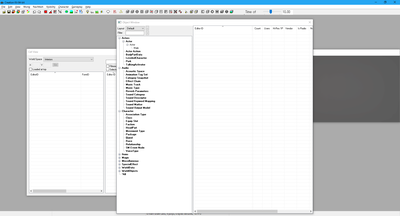
起動して、次にesmファイルを読み込みます。esmファイルとはFO4の基本データがすべて入ってるもんですな。これがないと何も始まりません。
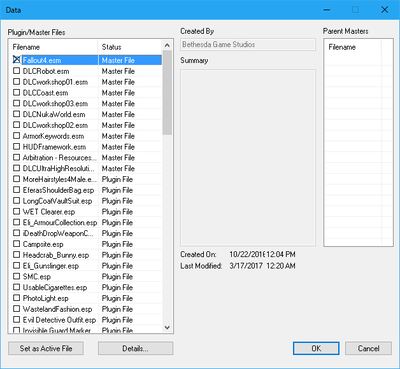
MODが大して入ってない人だとこんなにずらっとespが出てくることはないのですが、中の人は相当MOD入れてるのでこんくらい一覧に出てきますw
が、読み込むのはFallout4.esmだけでOKです。
3.追加作業
起動したらObject Windowという大体前面に出てるWindowの検索ボックスにマクレディの名前(macでも十分出てきます)を入れると右側に三つほど検索結果が出てきます。

これがその結果ですな。
右側の備考っぽいところにマクレディのコンパニオンとしてのダイアログだよ、って書いてますけど、この部分にセリフを追加していきます。
ほかの二つはなにかというと挨拶をしたときに一言喋る台詞とか、彼専用のクエスト時に喋るセリフが一覧で乗ってます。
なので「COMMacCready」をダブルクリックします。
ダイアログ一覧が出てきます。
色々出てきますが、Miscタブの中にあるCOMMacCreadyIdlesをクリックします。
ここに彼がランダムで話す台詞が乗っかってます。
グループ分けされてますが、このグループはパパないしママ・・つまりプレイヤーとの関係によって台詞が変えられるようにグループでいくつか分けられてるわけですな。つまり、ラブラブになった後はヘイト状態の台詞が出てこないようにここで仕切られていると思ってください。
右側の赤い線の箇所「GROUP COMMacCreadyRomanceIdles」となってる部分がロマンスをした後に彼がランダムで話す会話のセットです。
ちなみにここのグループ以外の台詞もよく口にします。探してみるといいかもしれません。
じゃこのグループ内で台詞を追加しましょう。
グループの中にあらかじめ作られている台詞の行を右クリックし、

Copyします。
必ずコピーした方のを編集するようにしてください。コピー元を弄ると面倒なので。
で、コピーした方をダブルクリックすると画面が立ち上がります。
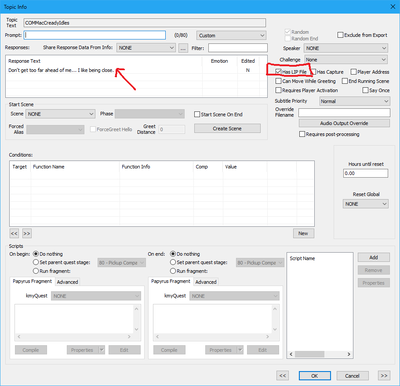
台詞編集の画面その1です。
右側にHas Lip Filesというところがありますが、これはLIpファイルを使って喋る台詞ですよ、という意味で、これをつけないで台詞を追加すると他の台詞を喋った時も口が開かなくなるという現象が発生しました(笑)
まぁ、音声喋ってるのに口が閉じたままなんて腹話術的な事をしたくないなら、ここはチェックが入ったままでちゃんとLipファイルは作っておきましょう。Lipファイルは別の作業で作る事になりますが、ここら辺は後述。(一番ここで詰まった作業です)
とりあえず台詞が英語で書かれている箇所をクリックしましょう。

また画面が立ち上がります。
青く反転している部分が台詞の字幕部分です。ここに音声の字幕を入れます。
赤く□で囲っている部分は、この台詞の音声ファイルの名前になります。その下に波線書かれてる箇所がその音声ファイルの場所を示すアドレスが書かれているので、指定した場所にフォルダを作ってWaveファイルを突っ込みます。
突っ込むと「N」のところ「Y」になります。それがLipファイル作るための意味になるのですがまぁこれも後述。
とりあえず字幕を入れ替えて、音声ファイルの名前をリネームしてフォルダに突っ込みましょう。
ああそうそう、字幕を日本語で書いてOKを押すと画面が出て「知らないスペルで文字が書かれてるよ」的なウインドウが出てきますが、これは英語版で日本語を入れているせいで起きる現象です。無視してかまわないので黙ってCancelボタンを押して消してから、再びOKを押せば大丈夫です。
この作業を繰り返して追加したい音声分のファイルを作ったら、セーブしてespファイルを作成しましょう。
これでとりあえずファイルはできました。次はキャラクターに口パクをするための大事な作業を行っていきます。
4.Lipファイル作成
セーブが終わったら、一度CKを閉じます。
別の方法でLipファイルを作るためです。
CKは64bit版ですが、Lipファイルを作ることはこれではできない仕様になってます(なんでかしらんけど
じゃあどうやって作るのかといいますと、32bit版のCKを使ってのみ、Lipファイルを作ることができるんですね。
ここで注意。32Bit版のCKを使う際は、必ずLipファイルを作る時のみとし、32bit版でMODのespファイルを上書き等はしないでください。これはBethesdaから注意喚起として言われています。
なんでかしらんけど。
じゃあその32bitのCKはどこにあるんやというと、
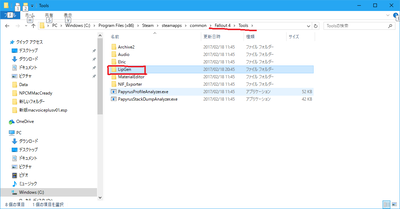
Toolsというフォルダに赤く枠がついている「Lipgen」というフォルダがあります。
この中にCK32bit版があります。
ただし、ここからCKは起動することができません。
FO4.exeがないためです。なので移動させてやる必要があります。
移動するファイルは以下の二つ。
CreationKit32.exeと
CreationKitPrefs.iniです。

この二つをコピーしてFallout4フォルダに移動させます。
それから32Bit版を起動させてください。
(これを探すのに海外サイト漁りまくって半日かかった俺はあほです)
32Bit版を起動させたら作ったespファイルを読み込ませます。
先程、字幕を編集するところまでの画面まで立ち上げます。
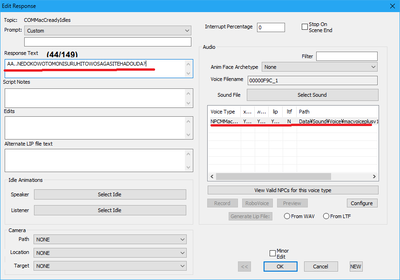
ここでLipファイルを作ります。
ここで一つ注意。Lipファイルは字幕の文字を読み取って口をパクらせるらしいので、日本語で書かれているとそれが判断しにくいらしいです。
なのでローマ字表記にして左側の字幕のようにかえてから、Lipファイルを作るとうまく口が動くらしいですよ。
右側の赤線の引っ張っている箇所ですが、ここにWaveファイルの部分に「Y」となってないとLioファイルは作ることができません。
適切なフォルダにしっかりWaveファイルを入れて、画面を何度か開いたりするとNがYになります。ここをNのままにしていてもLipファイルは作れません。ご注意。
では音声ファイルがしっかり認識されて「Y」になりましたか?
そしたらいよいよ口パクファイルを作りましょう。

この表の右側からみると まず音声タイプ。これはマクレディの音声ですよという意味です。
次にX..となってますがこれはXWMファイルといって、Waveファイルをこれに変換させるFO4の音声ファイルの属性です。これに変換させないとキャラが音声で喋りません(無音になります)
次のW..がWaveファイル。
lipがlipファイルの意味(口パクファイル)
ltfファイルは・・ごめん使った事ないや。
つまりここの「W」がYになってればOKという意味ですな。
そしたら赤枠の部分にある「FromWAV」のラジオボタンの部分をクリックして〇から●にさせてから、左にある「Generate Lip File」を押しましょう。
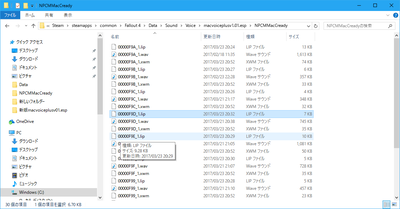
押すと同じファイル名のLipファイルがフォルダに自動に作成されます。
これでLipファイルの作成が完了です。
全部作成が終わったらそのまま32bit版のCKを終了させます。
再び64Bit版を起動させ、LooseファイルをまとめてBAファイルを作ったりしていけば音声追加MODの作成が完了です。
いかがでしたか?
中の人はこれを1ファイル作るのに一日かかりました(笑)慣れればすぐにできるんですけど、これが日本語で書かれているサイトがほとんどなくて・・大変でした。
それでも最初はこちらのサイトが大いに役に立ちました。SkyrimのCK版なので結構FO4とは違う点もありましたけど、このサイトがなければ自分はこのMOD作ろうなんて思いもしなかったので、本当に助かりました。ありがとうございました。
──The Way of the Voice様
備忘録終わり。
長かった。これを書くのに一時間もかかってしまった。
春コミの原稿からはじまって三月もあっという間に終わりですね。とりあえずMODの作成も終わったのでまたのんびり小説書きに戻ろうかなあと思います。
何か音声ファイルでマクレディのみですが追加してもらいたいものとかあったら是非教えてください。頑張って作りますよー
それではまた、次回・・・あれ? そうだった俺春コミのイベントアフターレポ書いてないよ(笑)
先月から言ってたマクレディの音声追加MODが無事にNexusとBethesda.netの方で公開を開始しました(Bethesda.netの方はXBoxOne版のみです・・PS4はアーカイブファイル使えないので;;)
Nexusの方はDL数もさながら、コメント等も頂けて本当に作ってよかったです。自分用として作ったMODが誰かの楽しみにつながるなんてこれほどうれしいことはありません。
なのでDL先のアドレスとか書いておいたのち、今回のMOD作るに至るまでの作成方法をびぼーろくとして残しておこうと思います。誰かがもしほかのキャラで作りたくなった時のためと、なかなか日本語でここら辺の作成方法書いてるサイトがなかったので、先達として。
まづ音声MODのDL先。
MacCready Voice Plus
http://www.nexusmods.com/fallout4/mods/22986/?
FO4MODデータベース様ではコメントつきで紹介されてます。紹介文やコメント書いてくれた人に感謝です!
であこっからMODの作成手順びぼーろく。
・作る前に用意するTools
・CK(Creation Kit)これがないと何もできません。
・FO4VFRT(音声抽出ソフト。)
・音声変換ソフト(SkyrimAudioConverterなど)
・各種音声合成ソフトウェア類。自分が使ったのはRadioline Freeという音声合成ソフトと、はえもんという再生周波数、再生速度を調整できるソフトです。
1.音声を作成する
上に上げたソフトを使って音声を各種合成、追加してください。Waveファイルで保存するのが一番いいと思います。FO4VFRTで落としたWaveをそのまま組み合わせて保存する程度なら特に何かをする必要はないです。
2.CK起動
CKをDL(ベセスダネットでアカウントとランチャー取得してからDLしてください)して起動します。起動直後はこんな画面。
起動して、次にesmファイルを読み込みます。esmファイルとはFO4の基本データがすべて入ってるもんですな。これがないと何も始まりません。
MODが大して入ってない人だとこんなにずらっとespが出てくることはないのですが、中の人は相当MOD入れてるのでこんくらい一覧に出てきますw
が、読み込むのはFallout4.esmだけでOKです。
3.追加作業
起動したらObject Windowという大体前面に出てるWindowの検索ボックスにマクレディの名前(macでも十分出てきます)を入れると右側に三つほど検索結果が出てきます。
これがその結果ですな。
右側の備考っぽいところにマクレディのコンパニオンとしてのダイアログだよ、って書いてますけど、この部分にセリフを追加していきます。
ほかの二つはなにかというと挨拶をしたときに一言喋る台詞とか、彼専用のクエスト時に喋るセリフが一覧で乗ってます。
なので「COMMacCready」をダブルクリックします。
ダイアログ一覧が出てきます。
色々出てきますが、Miscタブの中にあるCOMMacCreadyIdlesをクリックします。
ここに彼がランダムで話す台詞が乗っかってます。
グループ分けされてますが、このグループはパパないしママ・・つまりプレイヤーとの関係によって台詞が変えられるようにグループでいくつか分けられてるわけですな。つまり、ラブラブになった後はヘイト状態の台詞が出てこないようにここで仕切られていると思ってください。
右側の赤い線の箇所「GROUP COMMacCreadyRomanceIdles」となってる部分がロマンスをした後に彼がランダムで話す会話のセットです。
ちなみにここのグループ以外の台詞もよく口にします。探してみるといいかもしれません。
じゃこのグループ内で台詞を追加しましょう。
グループの中にあらかじめ作られている台詞の行を右クリックし、
Copyします。
必ずコピーした方のを編集するようにしてください。コピー元を弄ると面倒なので。
で、コピーした方をダブルクリックすると画面が立ち上がります。
台詞編集の画面その1です。
右側にHas Lip Filesというところがありますが、これはLIpファイルを使って喋る台詞ですよ、という意味で、これをつけないで台詞を追加すると他の台詞を喋った時も口が開かなくなるという現象が発生しました(笑)
まぁ、音声喋ってるのに口が閉じたままなんて腹話術的な事をしたくないなら、ここはチェックが入ったままでちゃんとLipファイルは作っておきましょう。Lipファイルは別の作業で作る事になりますが、ここら辺は後述。(一番ここで詰まった作業です)
とりあえず台詞が英語で書かれている箇所をクリックしましょう。
また画面が立ち上がります。
青く反転している部分が台詞の字幕部分です。ここに音声の字幕を入れます。
赤く□で囲っている部分は、この台詞の音声ファイルの名前になります。その下に波線書かれてる箇所がその音声ファイルの場所を示すアドレスが書かれているので、指定した場所にフォルダを作ってWaveファイルを突っ込みます。
突っ込むと「N」のところ「Y」になります。それがLipファイル作るための意味になるのですがまぁこれも後述。
とりあえず字幕を入れ替えて、音声ファイルの名前をリネームしてフォルダに突っ込みましょう。
ああそうそう、字幕を日本語で書いてOKを押すと画面が出て「知らないスペルで文字が書かれてるよ」的なウインドウが出てきますが、これは英語版で日本語を入れているせいで起きる現象です。無視してかまわないので黙ってCancelボタンを押して消してから、再びOKを押せば大丈夫です。
この作業を繰り返して追加したい音声分のファイルを作ったら、セーブしてespファイルを作成しましょう。
これでとりあえずファイルはできました。次はキャラクターに口パクをするための大事な作業を行っていきます。
4.Lipファイル作成
セーブが終わったら、一度CKを閉じます。
別の方法でLipファイルを作るためです。
CKは64bit版ですが、Lipファイルを作ることはこれではできない仕様になってます(なんでかしらんけど
じゃあどうやって作るのかといいますと、32bit版のCKを使ってのみ、Lipファイルを作ることができるんですね。
ここで注意。32Bit版のCKを使う際は、必ずLipファイルを作る時のみとし、32bit版でMODのespファイルを上書き等はしないでください。これはBethesdaから注意喚起として言われています。
なんでかしらんけど。
じゃあその32bitのCKはどこにあるんやというと、
Toolsというフォルダに赤く枠がついている「Lipgen」というフォルダがあります。
この中にCK32bit版があります。
ただし、ここからCKは起動することができません。
FO4.exeがないためです。なので移動させてやる必要があります。
移動するファイルは以下の二つ。
CreationKit32.exeと
CreationKitPrefs.iniです。
この二つをコピーしてFallout4フォルダに移動させます。
それから32Bit版を起動させてください。
(これを探すのに海外サイト漁りまくって半日かかった俺はあほです)
32Bit版を起動させたら作ったespファイルを読み込ませます。
先程、字幕を編集するところまでの画面まで立ち上げます。
ここでLipファイルを作ります。
ここで一つ注意。Lipファイルは字幕の文字を読み取って口をパクらせるらしいので、日本語で書かれているとそれが判断しにくいらしいです。
なのでローマ字表記にして左側の字幕のようにかえてから、Lipファイルを作るとうまく口が動くらしいですよ。
右側の赤線の引っ張っている箇所ですが、ここにWaveファイルの部分に「Y」となってないとLioファイルは作ることができません。
適切なフォルダにしっかりWaveファイルを入れて、画面を何度か開いたりするとNがYになります。ここをNのままにしていてもLipファイルは作れません。ご注意。
では音声ファイルがしっかり認識されて「Y」になりましたか?
そしたらいよいよ口パクファイルを作りましょう。
この表の右側からみると まず音声タイプ。これはマクレディの音声ですよという意味です。
次にX..となってますがこれはXWMファイルといって、Waveファイルをこれに変換させるFO4の音声ファイルの属性です。これに変換させないとキャラが音声で喋りません(無音になります)
次のW..がWaveファイル。
lipがlipファイルの意味(口パクファイル)
ltfファイルは・・ごめん使った事ないや。
つまりここの「W」がYになってればOKという意味ですな。
そしたら赤枠の部分にある「FromWAV」のラジオボタンの部分をクリックして〇から●にさせてから、左にある「Generate Lip File」を押しましょう。
押すと同じファイル名のLipファイルがフォルダに自動に作成されます。
これでLipファイルの作成が完了です。
全部作成が終わったらそのまま32bit版のCKを終了させます。
再び64Bit版を起動させ、LooseファイルをまとめてBAファイルを作ったりしていけば音声追加MODの作成が完了です。
いかがでしたか?
中の人はこれを1ファイル作るのに一日かかりました(笑)慣れればすぐにできるんですけど、これが日本語で書かれているサイトがほとんどなくて・・大変でした。
それでも最初はこちらのサイトが大いに役に立ちました。SkyrimのCK版なので結構FO4とは違う点もありましたけど、このサイトがなければ自分はこのMOD作ろうなんて思いもしなかったので、本当に助かりました。ありがとうございました。
──The Way of the Voice様
備忘録終わり。
長かった。これを書くのに一時間もかかってしまった。
春コミの原稿からはじまって三月もあっという間に終わりですね。とりあえずMODの作成も終わったのでまたのんびり小説書きに戻ろうかなあと思います。
何か音声ファイルでマクレディのみですが追加してもらいたいものとかあったら是非教えてください。頑張って作りますよー
それではまた、次回・・・あれ? そうだった俺春コミのイベントアフターレポ書いてないよ(笑)
02.13.22:25
たまにはマトモにMODいぢり(音声差し替えの法
えー、こんばんわ。
今日は自分が翻訳した某MODの日本語音声化にするためのTipを設けただけのブログです。
FO4PC版をプレイしてない人には全く意味のない記事と思われます。ごめんなさい。
じゃあ、まずその自分が翻訳したMODのご紹介。
Player Marriage - Marry Your Romanced Companion
http://www.nexusmods.com/fallout4/mods/21932/?
ぶっちゃけて言えば、「ロマンスできたコンパニオンと結婚できる」MOD。
ダイヤモンド・シティで見たであろう人とロボット(名前両方とも忘れた!)との結婚式イベントをプレイヤーとコンパニオンにやらせることができるMODです。
自分はこれを日本語翻訳し、FO4MODデータベース様に上げております。
http://fallout4.2game.info/detail.php?id=21932
コメント#5のJさんというのはTwitterネーム「ジュリアン」から取ってますね。どうでもいいことだ・・
で、中の人はTwitterに二段階で動画を載せましたw 一度目はやりたかったマクレディの音声差し替えのみ、二度目はパパンと牧師さん(差し替えたんですが、なぜか同性同士のせいか音声が出ませんでしたが)
二回目。
というわけでこの日本語音声と差し替える方法を明記していきます。
キャラクターはマクレディの音声を差し替える手順で教えていきますが、他コンパニオンも同様ですので。
1.用意するTool系
・BSA Browser等のBAファイルアンパックできるアプリ
・FO4VFRT(日本語音声を参照するときに使います。文字検索もできれば日本語化もできます。必ず日本語化はしておいてください)
・音声変換ソフト(日本語音声を確認しないとおそらく無理・・だと思われます。英語のリスニングが長けてる人なら不要かも)
・FO4Translator(翻訳ソフト。これがないと英語の音声と日本語の音声の比較ができませぬ)
2.英語音声を抽出する
自分はBSA Browser使ってるのでその画像を貼っていきますよ。
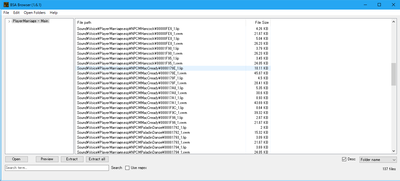
BAファイルを展開するとこういう画面が出ます。
ここでマクレディの名前を探すと、出てきました。
Sound\Voice\PlayerMarriage.esp\NPCMMacCready\000017A0_1.xwm
こんな感じですね。
xwmファイルと同じ名前のLipファイルがありますが、抽出するのはxwmファイルのみです。
なのでマックの音声を見ると、6つほどあるのがわかるかと。
これらを選択し、任意の場所に抽出します。
3.英語音声をWavファイルに変換(これは飛ばしても大丈夫な手順です。あくまで初心者向けの場合と、海外音声が聞きたい人向けで・・)
音楽変換はいくつかありますが、自分はSkyrim時代からずっとSkyrimAudioConverterというソフトを使ってます。音声も音楽も変換できるので二次創作やってる時とか音楽聞きたいときとかに使ってますね。

任意の場所に抽出したxwmファイルを選択し、右下の「Output Codec」をmp3ないしWavないしで選択してコンバート開始。
コンバートしたファイルは同一フォルダに入ります。
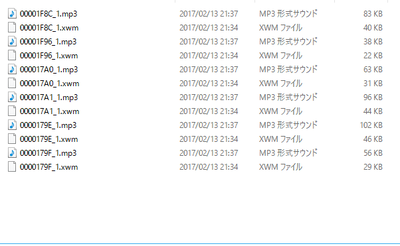
こんな風になったら完成。
英語音声が聞き取れる形式になりました。
4.翻訳ソフトで該当するセリフの日本語字幕を探す
で、こっから英語音声が何を言ってるのかリスニングを・・という訳にもいかんので(中の人はこれで音声差し替えをしましたが)
翻訳ソフトを使います。
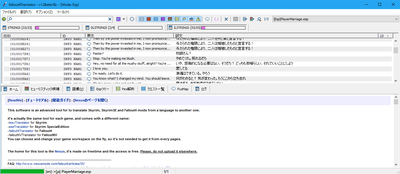
人の会話は「ILSTRINGS」タブに切り替えると変わります。
こっからマクレディの声が何を割り当てられているかを判断します。
(英語音声は海外声優さんのをそのまま使っているため、翻訳も自動的に日本語版FO4のを落とす形になります)
スクロールしていくとマックの台詞が見つかりました。

こんな感じで指定ができたら、いよいよこっから日本語音声を落とす作業に入ります!
5.FO4VFRTで日本語音声を検索→抽出
アプリを起動します。前もって日本語版字幕が出せるようにしておいてください。
やり方はFO4MODデータベースの紹介欄を参照。
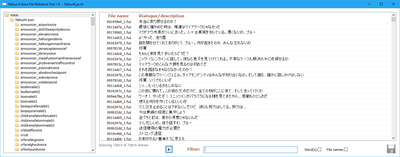
起動するとこんな画面になります。
左側はFO4.esmからBAファイルを眺めた感じになります。右側は音声一覧ですな。
一番下のフィルターは日本語でも検索できますので、わざわざ左側からキャラクターを指定しなくても一発でできたりする優れもの。ちょっとやってみると、
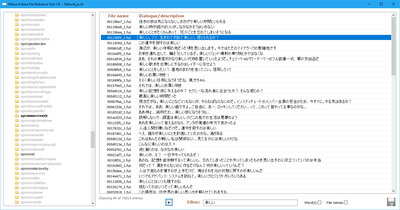
先程翻訳ソフトで出てきたマクレディの「楽しい~」を検索ボックスに居れたら、楽しいという言葉でヒットした言葉がずらりと出てきました。
ただこっから青い選択状態の場所で、音声聞こうとしてもエラーかかるので必ずキャラクターのフォルダーを選択してから視聴して、抽出してください。
抽出はfuzファイル名を右クリックして、「extract audio」で抽出できます。
FO4VFRTフォルダの同名フォルダ内に恐らくWavファイルで保存できている筈です。(fuzファイルで抽出もできますけど、そっからxwmファイルに変換するの面倒なので、Wavファイルにしてください)
6.リネームする
これで一通りできたとします。
あとは、英語版音声のファイルの名前を、日本語声優の抽出したファイル名と同じすればOKです。
でもわからないよ! という場合のために、先程使ったFO4Translatorに戻って、翻訳部分をダブルクリックするとこんな画面が出ます。
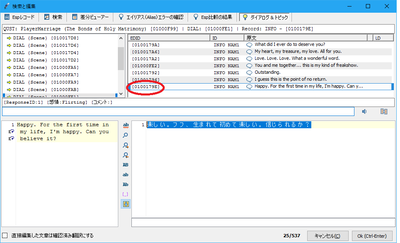
エディターIDという部分、赤く〇囲みしている箇所が、音声ファイルのファイル名です。(別にダブルクリックしなくても最初の画面にも表示されてますが、原文がわからない人はこのやり方をすれば、原文と日本語文章を照らし合わせてみることもできるので)
試しに海外声優さんのファイルを変換してたら聞いてみてもいいですね。多分左側の翻訳前の英文と同じこと言ってると思いますw
なので、日本版声優さんのファイルをこの名前にリネームしましょう。
この場合ですと「0100179E.wav」です。
7.再変換してフォルダに移動
さあやっと最後の手順。
全部の音声をリネームしたら、今度はWavファイルをxwmファイルに変換します。
先程と同じ変換ソフトを使って、変換してください。
変換したらBAファイルをリパック。。する方法は自分知らないので(すいません・・)
指定したフォルダーに変換したxwmファイルを突っ込みます。
その場所はどこ? 最初にBSA Browserで開いたときのアドレスの場所です。
Sound\Voice\PlayerMarriage.esp\NPCMMacCready\000017A0_1.xwm
ですね。
これをPCの中のFO4フォルダに入れます。
Steam/Steamapps/Common/Fallout 4/Data/Sound/Voice/
まできたら、espファイル名のフォルダを作ります。
PlayerMarriage.esp/NPCMMacCready/000017A0_1.xwm
という風に指定すれば日本語音声になります。
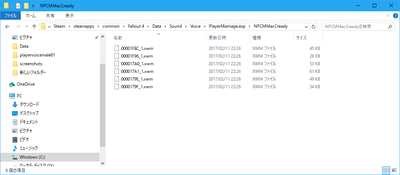
これで完成です。
あとはMODを導入して、チェックしてみてください。
お疲れさまでした。なんだか書いててかなりいらない手順が多かったような;;
自分の中では結構こんな回りくどいやり方をしてたのですが、よーく考えてみるといらない手順多いので、MOD入れてるPCプレイヤー様は「こんな回りくどい説明いらねぇよ!」と思ってしまったらすいま1,000キャップ。
BAファイルをリパックする方法とか自分知らないので、もし知ってるよーという方がいらっしゃったらぜひ教えてください。
SkyrimからMODをいぢり始めて6年弱。それなりに色んな知識増えてますけど、まだまだ知らない事多すぎですw
では、長々と説明だけの記事でした。
是非とも結婚MOD楽しんでください。 あーあとこの作業の手順はほかのMODや、他の手順でもかなり使えるやり方なので覚えておいて損はないかと(汗
ではまた。次回更新日に。
今日は自分が翻訳した某MODの日本語音声化にするためのTipを設けただけのブログです。
FO4PC版をプレイしてない人には全く意味のない記事と思われます。ごめんなさい。
じゃあ、まずその自分が翻訳したMODのご紹介。
Player Marriage - Marry Your Romanced Companion
http://www.nexusmods.com/fallout4/mods/21932/?
ぶっちゃけて言えば、「ロマンスできたコンパニオンと結婚できる」MOD。
ダイヤモンド・シティで見たであろう人とロボット(名前両方とも忘れた!)との結婚式イベントをプレイヤーとコンパニオンにやらせることができるMODです。
自分はこれを日本語翻訳し、FO4MODデータベース様に上げております。
http://fallout4.2game.info/detail.php?id=21932
コメント#5のJさんというのはTwitterネーム「ジュリアン」から取ってますね。どうでもいいことだ・・
で、中の人はTwitterに二段階で動画を載せましたw 一度目はやりたかったマクレディの音声差し替えのみ、二度目はパパンと牧師さん(差し替えたんですが、なぜか同性同士のせいか音声が出ませんでしたが)
昨晩から一人勝手に浮かれてた結婚MOD、日本語翻訳(自分用)とマクレディのみ音声差し替えて実行したらこうなりました。(パパと牧師のセリフは断念した
— ジュリアン@春コミ参加 (@9412JMS) 2017年2月11日
パパのセリフが若干可笑しい……あとで差し替えておこう。
マックのセリフは一部翻訳間違いしてるのはご愛嬌ということで。 pic.twitter.com/4GyG4Emhmt
二回目。
@9412JMS 日本語版翻訳が完成。牧師も差し替えしたけど同性でテストしても一向に音声出ないのでデータとリンクしてないのかな。男女で検証できる人にテストお願いしたいですわ。
— ジュリアン@春コミ参加 (@9412JMS) 2017年2月12日
音声データはマックとパパと牧師しかないけど、あとは誰かに任せるという事で。後程データベース上げときます pic.twitter.com/rrMRekVjKj
というわけでこの日本語音声と差し替える方法を明記していきます。
キャラクターはマクレディの音声を差し替える手順で教えていきますが、他コンパニオンも同様ですので。
1.用意するTool系
・BSA Browser等のBAファイルアンパックできるアプリ
・FO4VFRT(日本語音声を参照するときに使います。文字検索もできれば日本語化もできます。必ず日本語化はしておいてください)
・音声変換ソフト(日本語音声を確認しないとおそらく無理・・だと思われます。英語のリスニングが長けてる人なら不要かも)
・FO4Translator(翻訳ソフト。これがないと英語の音声と日本語の音声の比較ができませぬ)
2.英語音声を抽出する
自分はBSA Browser使ってるのでその画像を貼っていきますよ。
BAファイルを展開するとこういう画面が出ます。
ここでマクレディの名前を探すと、出てきました。
Sound\Voice\PlayerMarriage.esp\NPCMMacCready\000017A0_1.xwm
こんな感じですね。
xwmファイルと同じ名前のLipファイルがありますが、抽出するのはxwmファイルのみです。
なのでマックの音声を見ると、6つほどあるのがわかるかと。
これらを選択し、任意の場所に抽出します。
3.英語音声をWavファイルに変換(これは飛ばしても大丈夫な手順です。あくまで初心者向けの場合と、海外音声が聞きたい人向けで・・)
音楽変換はいくつかありますが、自分はSkyrim時代からずっとSkyrimAudioConverterというソフトを使ってます。音声も音楽も変換できるので二次創作やってる時とか音楽聞きたいときとかに使ってますね。
任意の場所に抽出したxwmファイルを選択し、右下の「Output Codec」をmp3ないしWavないしで選択してコンバート開始。
コンバートしたファイルは同一フォルダに入ります。
こんな風になったら完成。
英語音声が聞き取れる形式になりました。
4.翻訳ソフトで該当するセリフの日本語字幕を探す
で、こっから英語音声が何を言ってるのかリスニングを・・という訳にもいかんので(中の人はこれで音声差し替えをしましたが)
翻訳ソフトを使います。
人の会話は「ILSTRINGS」タブに切り替えると変わります。
こっからマクレディの声が何を割り当てられているかを判断します。
(英語音声は海外声優さんのをそのまま使っているため、翻訳も自動的に日本語版FO4のを落とす形になります)
スクロールしていくとマックの台詞が見つかりました。
こんな感じで指定ができたら、いよいよこっから日本語音声を落とす作業に入ります!
5.FO4VFRTで日本語音声を検索→抽出
アプリを起動します。前もって日本語版字幕が出せるようにしておいてください。
やり方はFO4MODデータベースの紹介欄を参照。
起動するとこんな画面になります。
左側はFO4.esmからBAファイルを眺めた感じになります。右側は音声一覧ですな。
一番下のフィルターは日本語でも検索できますので、わざわざ左側からキャラクターを指定しなくても一発でできたりする優れもの。ちょっとやってみると、
先程翻訳ソフトで出てきたマクレディの「楽しい~」を検索ボックスに居れたら、楽しいという言葉でヒットした言葉がずらりと出てきました。
ただこっから青い選択状態の場所で、音声聞こうとしてもエラーかかるので必ずキャラクターのフォルダーを選択してから視聴して、抽出してください。
抽出はfuzファイル名を右クリックして、「extract audio」で抽出できます。
FO4VFRTフォルダの同名フォルダ内に恐らくWavファイルで保存できている筈です。(fuzファイルで抽出もできますけど、そっからxwmファイルに変換するの面倒なので、Wavファイルにしてください)
6.リネームする
これで一通りできたとします。
あとは、英語版音声のファイルの名前を、日本語声優の抽出したファイル名と同じすればOKです。
でもわからないよ! という場合のために、先程使ったFO4Translatorに戻って、翻訳部分をダブルクリックするとこんな画面が出ます。
エディターIDという部分、赤く〇囲みしている箇所が、音声ファイルのファイル名です。(別にダブルクリックしなくても最初の画面にも表示されてますが、原文がわからない人はこのやり方をすれば、原文と日本語文章を照らし合わせてみることもできるので)
試しに海外声優さんのファイルを変換してたら聞いてみてもいいですね。多分左側の翻訳前の英文と同じこと言ってると思いますw
なので、日本版声優さんのファイルをこの名前にリネームしましょう。
この場合ですと「0100179E.wav」です。
7.再変換してフォルダに移動
さあやっと最後の手順。
全部の音声をリネームしたら、今度はWavファイルをxwmファイルに変換します。
先程と同じ変換ソフトを使って、変換してください。
変換したらBAファイルをリパック。。する方法は自分知らないので(すいません・・)
指定したフォルダーに変換したxwmファイルを突っ込みます。
その場所はどこ? 最初にBSA Browserで開いたときのアドレスの場所です。
Sound\Voice\PlayerMarriage.esp\NPCMMacCready\000017A0_1.xwm
ですね。
これをPCの中のFO4フォルダに入れます。
Steam/Steamapps/Common/Fallout 4/Data/Sound/Voice/
まできたら、espファイル名のフォルダを作ります。
PlayerMarriage.esp/NPCMMacCready/000017A0_1.xwm
という風に指定すれば日本語音声になります。
これで完成です。
あとはMODを導入して、チェックしてみてください。
お疲れさまでした。なんだか書いててかなりいらない手順が多かったような;;
自分の中では結構こんな回りくどいやり方をしてたのですが、よーく考えてみるといらない手順多いので、MOD入れてるPCプレイヤー様は「こんな回りくどい説明いらねぇよ!」と思ってしまったらすいま1,000キャップ。
BAファイルをリパックする方法とか自分知らないので、もし知ってるよーという方がいらっしゃったらぜひ教えてください。
SkyrimからMODをいぢり始めて6年弱。それなりに色んな知識増えてますけど、まだまだ知らない事多すぎですw
では、長々と説明だけの記事でした。
是非とも結婚MOD楽しんでください。 あーあとこの作業の手順はほかのMODや、他の手順でもかなり使えるやり方なので覚えておいて損はないかと(汗
ではまた。次回更新日に。